Bilder für Webseiten und Blogs optimieren und die Ladezeit dadurch reduzieren
Wer einen Blog oder eine Webseite betreibt, der versucht sicher seine eingebundenen Bilder trotz der bestmöglichen Qualität, von der Dateigröße her klein zu halten. Dieses minimiert nicht nur die Ladezeit der Seite und sorgt für zufriedene Besucher, sondern verbessert auch deutlich das Ranking bei Google.
Um Bilder am Mac oder unter Windows zu komprimieren bzw. zu optimieren, verwende ich am liebsten JPEGmini, welches mir die Bilder auch direkt auf eine maximale Breite von 1200px anpasst. Alternativ kann man auch ImageOptim verwenden, was auch mit GIF und PNG umgehen kann, aber nur für Mac OS X erhältlich ist. JPEGmini erzielt aber das beste Ergebnis und um das zu veranschaulichen ist hier mal ein Vergleich.
Das Originalbild hat 577 KB und dieses bei einer Auflösung von 1200×585 Pixel und 240 dpi. ImageOptim kommt auf 501 KB und JPEGmini schafft es auf 219 KB. Das ganze immer bezogen auf die bestmögliche Qualität im Vergleich zum Originalbild.
- Original 577KB
- ImageOptim 501 KB
- JPEGmini 219 KB
Der Gewinner ist hier ganz klar JPEGmini, welches ohne erkennbaren Verlust die höchste Reduzierung der Dateigröße erreicht und auch die Auflösung anpassen kann.
[appbox appstore 498944723 compact]Wer aber WordPress verwendet, der hat noch ein Problem mit den Vorschaubildern (Thumbnails), denn diese sind nicht optimiert. Hier zwar eine Einsparung zu erkennen, wenn das hochgeladene Bild vorher optimiert wurde, aber hier geht noch was.
Deshalb verwende ich zusätzlich das WordPress-Plugin Optimus von Sergej Müller. Die Bilder lädt man wie gewohnt in die Mediathek und das Plugin schickt die URL per SSL an den Optimus-Server mit Standort in Deutschland. Hier wird das Bild verlustfrei optimiert und wieder an das WordPress zurückgegeben.
Eine Verzögerung beim Upload merke ich nicht und man braucht sich vor allem um nichts zu kümmern, weil das ganze funktioniert vollautomatisch im Hintergrund und so mag ich das! Die Bilder löscht der Optimus-Server natürlich direkt nach der Auslieferung an die WordPress-Mediathek und dazu siehe Infos zum transparenten Datenschutz.
Optimus verzichtet auf eine Bildkompression, sondern optimiert das Bild und entfernt dazu überflüssige Meta-Informationen. Daher kann die Einsparung unterschiedlich hoch ausfallen und wird in der Mediathek in Prozent angezeigt. Der Vorgang ist wie gesagt sehr einfach und es ist lediglich notwendig, Bilder über die Mediathek hinzuzufügen und nicht direkt in einem Beitrag zu ziehen, was ja ansonsten grundsätzlich auch ein Weg seien kann, um neue Bilder einzufügen.
Selbst bei meinen im Vorfeld bereits optimierten Bildern, konnte Optimus noch was raus holen, weil die Thumbnails nun mal erst durch WordPress erzeugt werden und jede auch noch so kleine Optimierung macht halt Sinn.
Fazit: Wer gerne Bilder in der bestmöglichen Qualität im Blog verwendet und auf eine schnelle Ladezeit und ein damit verbundenes hohes Google Ranking wert legt, der sollte JPEGmini in Kombination mit Optimus verwenden.






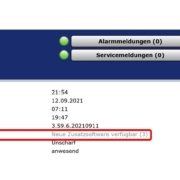


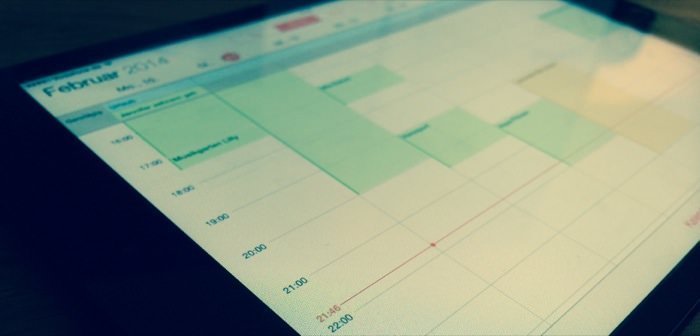
Hinterlasse einen Kommentar
An der Diskussion beteiligen?Hinterlasse uns deinen Kommentar!